在对规范要求较为严格的文档上,经常会对标题的编号有所要求。下面以某毕业文档为例,简要说明下如何让word自动给标题编号。
论文的章节标题称为一级标题,章内小节标题依次分为二级标题、三级标题等。一级标题的编号用数字1,2,…编制;二级标题的编号用1.1,1.2,…编制;三级标题的编号用1.1.1,1.2.1,…编制;四级及以后各级标题可依此类推。建议标题不超过3级(如1.1.1),超出部分可根据需要使用(1),①,A,a),…等形式描述。
标题编号与标题文字之间均用空格隔开,如:“1 引言”、“2.1 需求分析”。论文正文的一级标题(章)须另起一页居中排版。
一级标题黑体小 2 加粗居中;二级标题黑体 4 号加粗, 字母、阿拉伯数字为 Time New Roman4 号加粗;三级四级标题黑体小 4 号加粗, 字母、阿拉伯数字为 Time New Roman 小 4 号加粗。
最后的效果如图所示
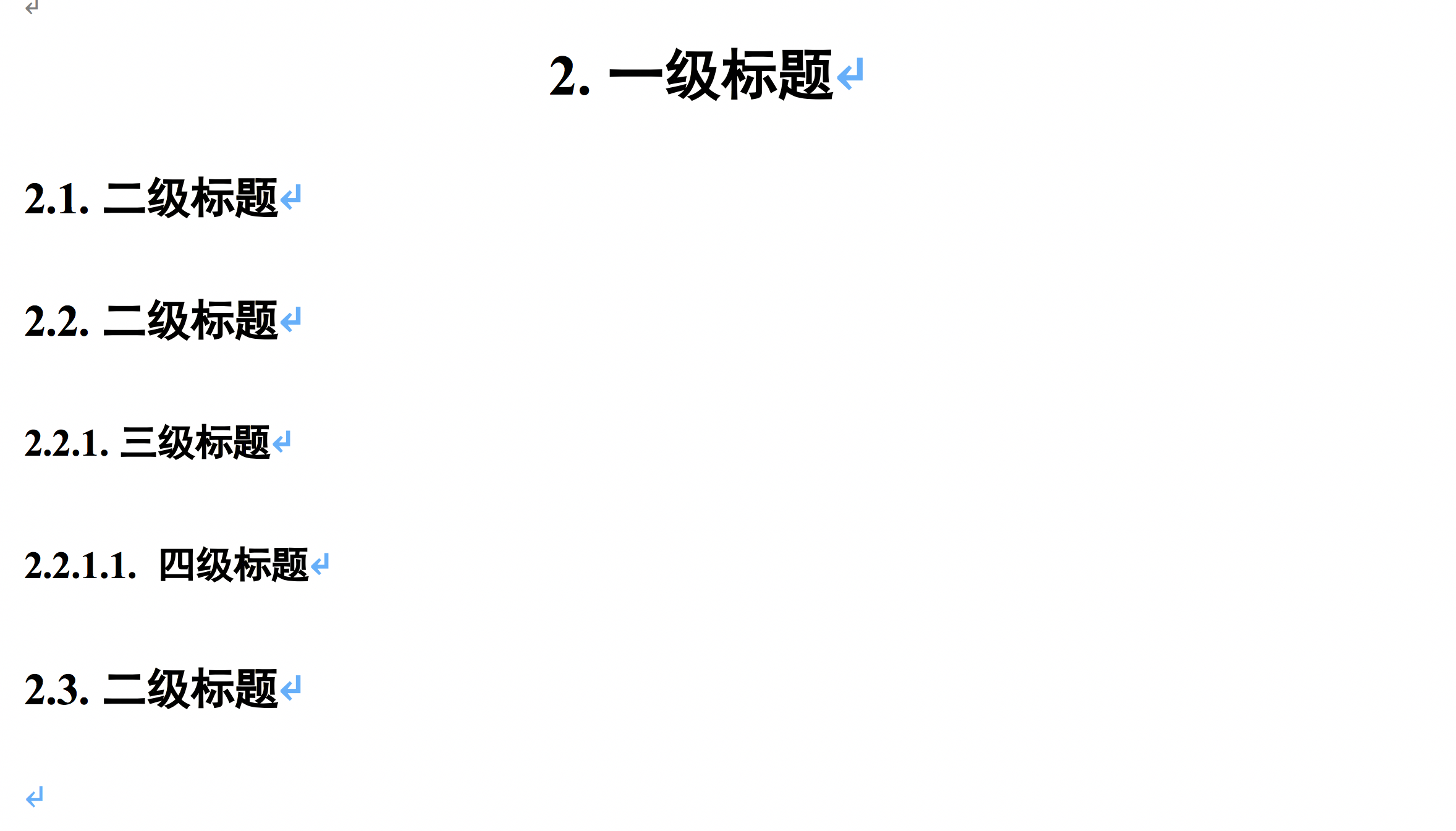 

1. 建立好各级标题样式表
既然是让 word 自动生成,就需要将各级标题的格式编写在样式表中,以macOS版Word2019为例,在“开始-样式窗格”中单击新建样式,按照规范要求将各级标题的格式填写在样式表中,如图所示。不过如果对图、表标题编号之类的有要求,即对题注有按章编号的要求(例图2-3或表1-4之类的),建议直接修改 Word 中自带的标题1-9,原因在讲述如何添加题注时会解释,目前来看这是word的一个bug。
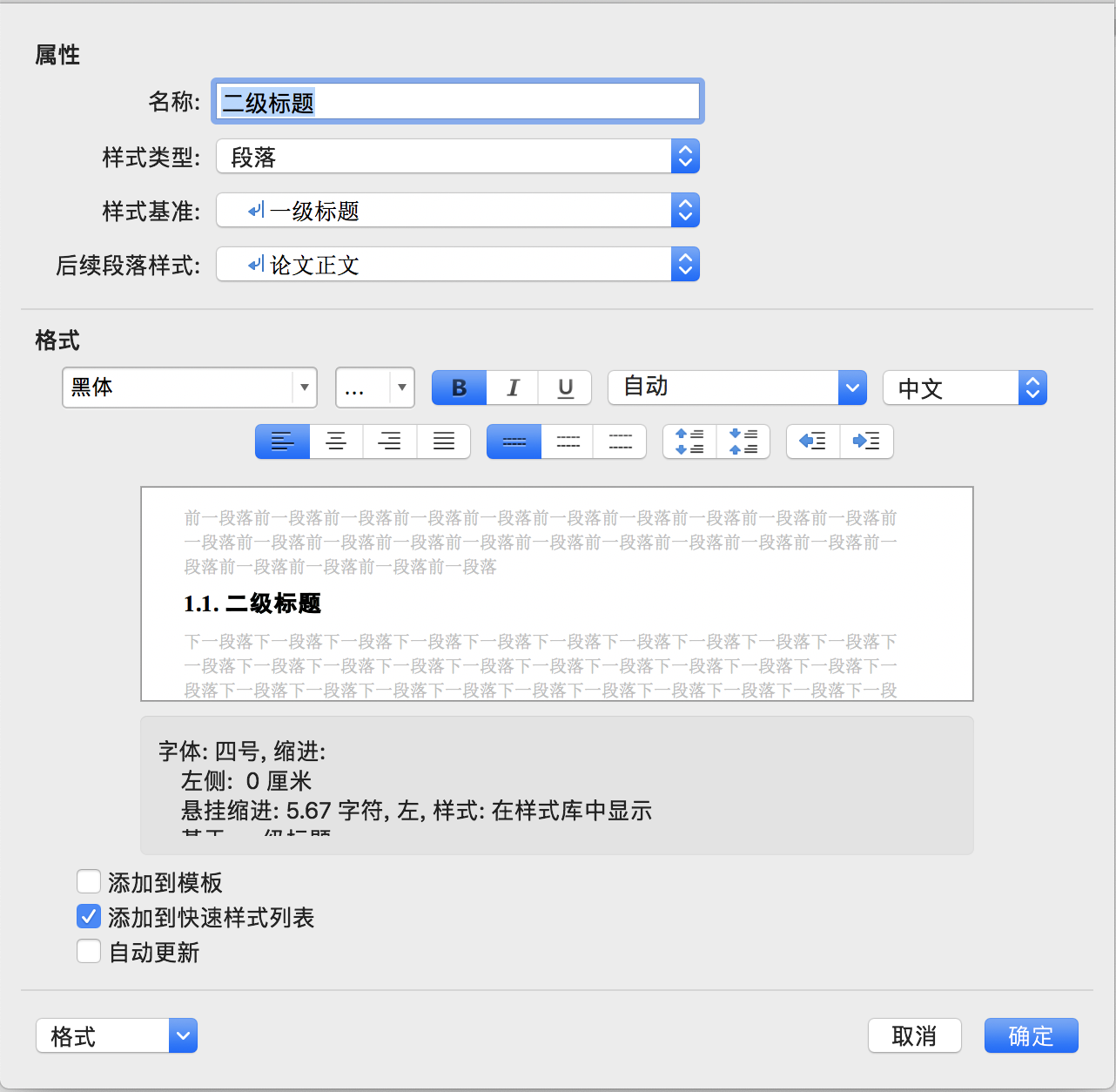 

以此类推,把各级标题的格式填写好并保存在样式表中。需要注意的是,如果章标题要求“新起一页”,则可以点击该界面左下角“格式”右边的下拉菜单,选择段落标签页,然后在“换行和分页”栏中选择段前分页即可。关于段落的设置都可以在这个标签页中进行相关设置。
2. 建立多级编号
在“开始”界面中,在列表窗口中选择“定义新的多级列表”,以此创建新的多级列表。
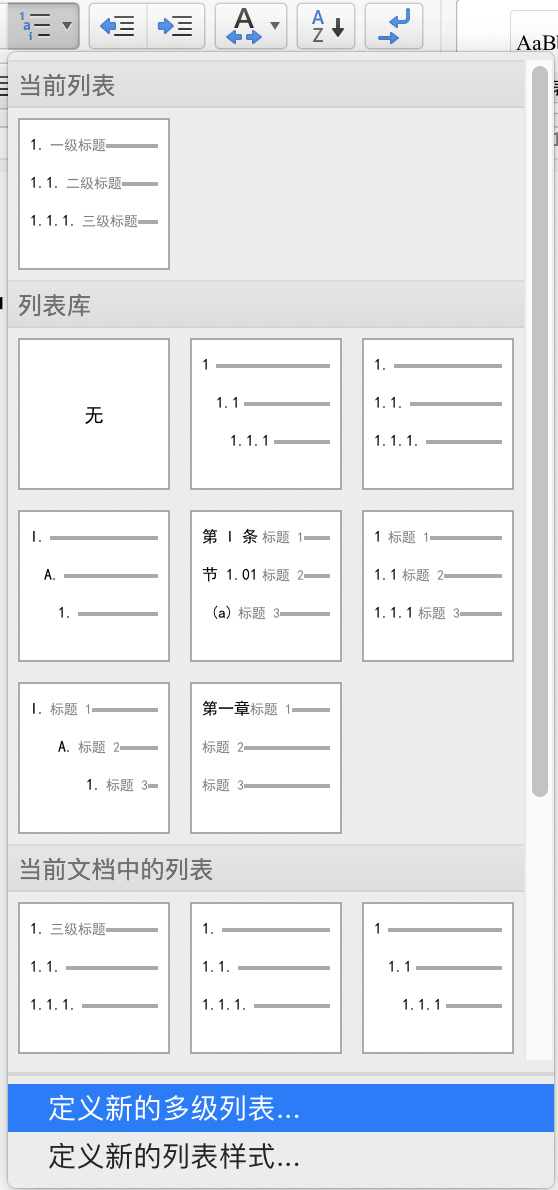 

按要求设置每一级别的格式,设置好后将该级别链接要对应的标题样式中。如级别1链接到一级标题,级别2链接到二级标题。如果你是修改标题1,标题2的话,则将级别1链接到标题1,级别2链接到标题2,后续设置类似,不再单独说明。
 

与标题有关的设置,都在这个设置栏中设置,如“标题编号与标题文字之间均用空格隔开”等。

